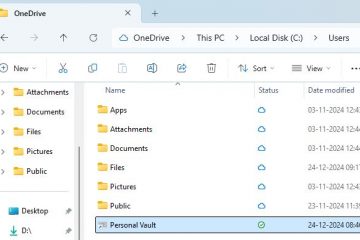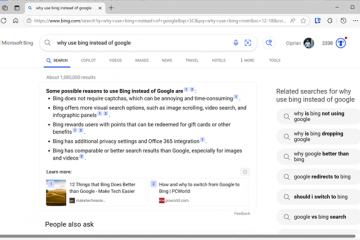Trên Firefox, bạn có thể đặt ChatGPT làm công cụ tìm kiếm mặc định nếu bạn không còn thích kết quả tìm kiếm từ Google nữa và Bing không phải là một tùy chọn. Trong hướng dẫn này, tôi sẽ giải thích các bước để hoàn tất cấu hình này trên Windows 11.
Mặc dù OpenAI có tiện ích mở rộng chính thức để thay đổi tìm kiếm mặc định thành ChatGPT, nhưng tiện ích này chỉ giới hạn ở các trình duyệt dựa trên Chrome, chẳng hạn như Chrome, Edge, ARC và Brave và đó là lý do chính khiến tôi tạo ra các hướng dẫn ban đầu ngoại trừ Mozilla Firefox. Tuy nhiên, nếu bạn là người dùng Firefox, bạn có thể sử dụng chức năng Tìm kiếm ChatGPT mới. Bạn sẽ chỉ cần thực hiện các bước theo cách thủ công.
Trong hướng dẫn này, tôi sẽ phác thảo các bước để đặt ChatGPT làm công cụ tìm kiếm mặc định của bạn trên Firefox dành cho Windows 11, nhưng những hướng dẫn này cũng sẽ hoạt động trên Windows 10 và hầu như mọi nền tảng hỗ trợ trình duyệt web nguồn mở.
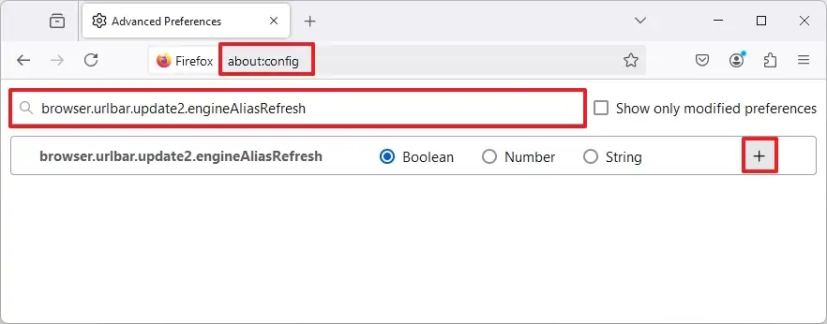
Đặt ChatGPT làm công cụ tìm kiếm trên Firefox
Để định cấu hình Firefox để sử dụng ChatGPT Tìm kiếm làm công cụ tìm kiếm mặc định trên Windows 11 (hoặc 10), hãy sử dụng các bước sau:
Mở Mozilla Firefox.
@media only screen và (min-width: 0px) và (min-height: 0px) { div[id^=”bsa-zone_1659356505923-0_123456″] { min-width: 336px; chiều cao tối thiểu: 280px; } } @media chỉ màn hình và (min-width: 640px) và (min-height: 0px) { div[id^=”bsa-zone_1659356505923-0_123456″] { min-width: 728px; chiều cao tối thiểu: 280px; } }
Nhập đường dẫn sau vào thanh địa chỉ và nhấn Enter:
about:config
Nhấp vào “Chấp nhận rủi ro và tiếp tục” để tiếp tục.
Nhập cài đặt sau vào hộp tìm kiếm và nhấn Enter:
browser.urlbar.update2.engineAliasRefresh
Nhấp vào dấu cộng (+) nút.
Lưu ý nhanh: Cài đặt phải là “Đúng”. Nếu không, hãy nhấp vào nút chuyển đổi ở bên phải.
Nhập đường dẫn sau vào thanh địa chỉ và nhấn Enter:
about:preferences#search
Nhấp vào nút Thêm bên dưới “Phím tắt tìm kiếm” phần.
Xác nhận tên ChatGPT cho cài đặt “Tên công cụ tìm kiếm”.
Nhập liên kết sau vào cài đặt URL công cụ:
https://chatgpt.com/?q=%s&hints=search
Xác nhận tên @ChatGPT cho cài đặt “Bí danh”.
Nhấp vào nút Thêm công cụ.
Chọn tùy chọn ChatGPT để đặt chatbot AI làm công cụ tìm kiếm mặc định trong cài đặt “Công cụ tìm kiếm mặc định”.
Sau khi bạn hoàn thành các bước này, lần tiếp theo bạn nhập truy vấn tìm kiếm vào thanh địa chỉ, Firefox sẽ thực hiện tìm kiếm với ChatGPT Search.
Điều quan trọng cần lưu ý là có tiện ích mở rộng không chính thức trong kho Firefox để tự động hóa cấu hình này. Tuy nhiên, tôi không khuyên bạn nên sử dụng nó vì nó đến từ một bên thứ ba không xác định.
ChatGPT Search là một tính năng cho phép chatbot hoạt động giống như bất kỳ công cụ tìm kiếm nào khác (chẳng hạn như Google và B Bing). Tuy nhiên, kết quả tìm kiếm là sự kết hợp của các câu trả lời hoàn chỉnh với nguồn từ những người sáng tạo nội dung ban đầu. Tính năng tìm kiếm miễn phí cho tất cả mọi người nhưng bạn phải đăng nhập bằng tài khoản miễn phí hoặc trả phí.
Nếu sử dụng cấp OpenAI miễn phí, bạn sẽ bị giới hạn số lượng tìm kiếm mỗi ngày. Mặt khác, nếu bạn có đăng ký ChatGPT Plus, bạn có thể thực hiện nhiều tìm kiếm hơn nhưng vẫn sẽ bị giới hạn về số lượng tìm kiếm trực tuyến.